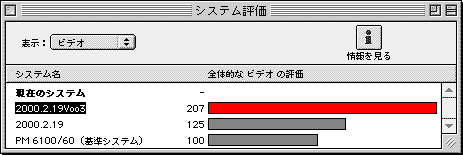これがぶーちゃん3パワーだ。セットアップからその威力までを紹介。
以下はbeta 11の場合ですのでバージョンが違う場合はご注意下さい。
- ドライバのダウンロード
3dfx社のWebに行って、Mac用ドライバをダウンロードし、解凍しておく。"Voodoo3 Read Me"を熟読して手順等を理解する。以下は"Voodoo3 Read Me"(ベータ11)の単なる要約。やるときは自分でちゃんと英語読んでね。 - カードの増設
Macを一旦終了し、PowerMac4400のマニュアルを見ながらPCIスロットにVoodoo3を増設する。私は一番目(上)のスロットに増設した。この段階ではモニタは標準の内蔵ビデオ出力に繋いだまま。 - ドライバのインストール
そのままMacを起動して、解凍したファイルの中の"-->into Extensions Folder"フォルダ内にある機能拡張書類を機能拡張フォルダに入れる。 - ボード上のROMイメージの書き換え
ドライバ添付のROM書き換えソフト"FlashROMVoodoo3"を用いる。これを起動すると、コマンド入力するウィンドウが開くので順次勧める。
- 最初に「カードをどのスロットに増設したか」と聞かれるので答える。
- 次に「ほんまにROMイメージを書き換えるのか」と聞かれるので、小文字で"y"と入力する。大文字だとはねられて最初からになる。
- ROMイメージのファイル名を入力する。これは手入力でなく、ファイル名をコピーしておいて貼り付けるのが確実で良い。
- 「Mac用になるけどこのイメージファイル使いたいのか」と聞かれるので、小文字で"y"と入力する。
- するとROMが書き換えられて、従来のDOS/V用のイメージは"PC-SAVE.ROM"というファイル名で、ドライバ類の中にある"ROM"フォルダ内に自動でバックアップされる。

- システムを終了してモニタをぶーちゃん3に繋ぎ変えて起動すれば完了。
ちなみに私の場合、好みの解像度を選ぶと表示領域が、思い切り横長になって画面からはみ出したので、一生懸命モニタの設定を調整して表示を直しました。
Voodoo3の威力(Norton System infoによる)
ビデオの性能は1.7倍程度まで向上。体感は結構速くなった。